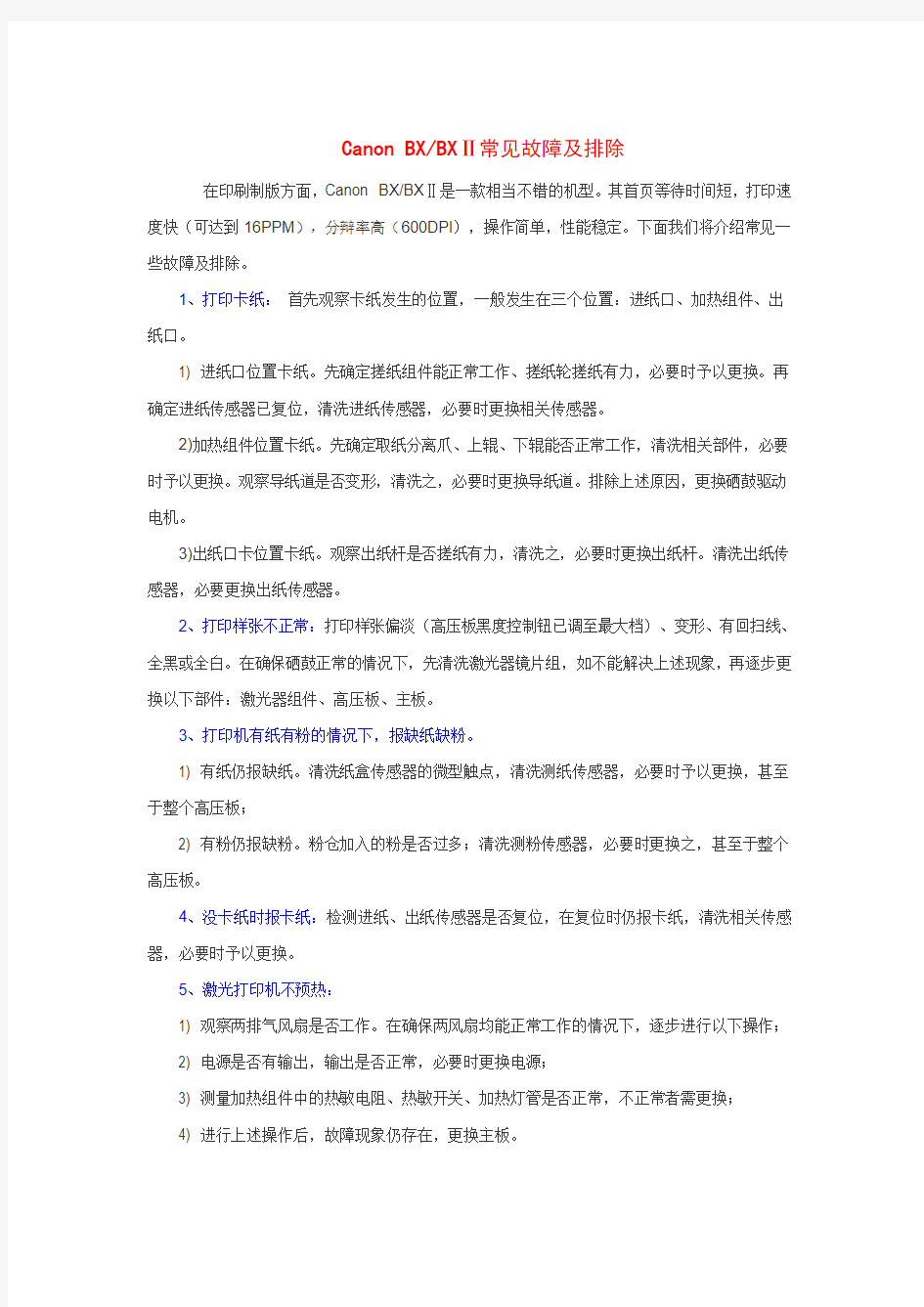

Canon BX/BXⅡ常见故障及排除
在印刷制版方面,Canon BX/BXⅡ是一款相当不错的机型。其首页等待时间短,打印速度快(可达到16PPM),分辩率高(600DPI),操作简单,性能稳定。下面我们将介绍常见一些故障及排除。
1、打印卡纸:首先观察卡纸发生的位置,一般发生在三个位置:进纸口、加热组件、出纸口。
1) 进纸口位置卡纸。先确定搓纸组件能正常工作、搓纸轮搓纸有力,必要时予以更换。再确定进纸传感器已复位,清洗进纸传感器,必要时更换相关传感器。
2)加热组件位置卡纸。先确定取纸分离爪、上辊、下辊能否正常工作,清洗相关部件,必要时予以更换。观察导纸道是否变形,清洗之,必要时更换导纸道。排除上述原因,更换硒鼓驱动电机。
3)出纸口卡位置卡纸。观察出纸杆是否搓纸有力,清洗之,必要时更换出纸杆。清洗出纸传感器,必要更换出纸传感器。
2、打印样张不正常:打印样张偏淡(高压板黑度控制钮已调至最大档)、变形、有回扫线、全黑或全白。在确保硒鼓正常的情况下,先清洗激光器镜片组,如不能解决上述现象,再逐步更换以下部件:激光器组件、高压板、主板。
3、打印机有纸有粉的情况下,报缺纸缺粉。
1) 有纸仍报缺纸。清洗纸盒传感器的微型触点,清洗测纸传感器,必要时予以更换,甚至于整个高压板;
2) 有粉仍报缺粉。粉仓加入的粉是否过多;清洗测粉传感器,必要时更换之,甚至于整个高压板。
4、没卡纸时报卡纸:检测进纸、出纸传感器是否复位,在复位时仍报卡纸,清洗相关传感器,必要时予以更换。
5、激光打印机不预热:
1) 观察两排气风扇是否工作。在确保两风扇均能正常工作的情况下,逐步进行以下操作;
2) 电源是否有输出,输出是否正常,必要时更换电源;
3) 测量加热组件中的热敏电阻、热敏开关、加热灯管是否正常,不正常者需更换;
4) 进行上述操作后,故障现象仍存在,更换主板。
HP4L/4P激光打印机常见故障及排除
4L/4P激光打印机的信号灯有三个,由上到下分别为错误灯、缺纸灯、进纸灯、准备好灯。每种灯有三种状态:灭、闪烁、亮。当所有的信号灯都亮时,必须按下上面板按钮才能显示打印错误代码,如果仍没反应,关机后10分钟再开机,故障现象仍存在,请更换接口板。HP4P直接显示代码错误。
HP5P/5MP常见故障与诊断
HP5P/5MP与HP4L/4P有两点不同:
1.有5个信号显示灯(代替HP4L的4个信号灯);
2.支持红外线端口打印。
如果面板上所有信号灯都亮,同时按下GO和RESET按钮,此时面板显示的信号灯更准确地反映打印机相关错误信息:
1.20、21号错误
故障现象:错误信号灯或纸盒1信号亮,其它信号灯灭.
故障原因:打印的内容太多或太复杂
解决办法:1)增加内存;2)减少打印内容
2.22号错误
故障现象:2号纸盒灯亮,其它信号灯灭
故障原因:打印机与计算机无法联接
解决办法:1)更换合格的打印电缆线;2)更换打印机接口板
3.40号错误
故障现象:进纸信号灯亮,其它信号灯灭
故障原因:计算机和打印机的通信被中断
解决办法:按下GO键继续打印
4.51、52号错误
故障现象:进纸灯和预热灯与其它信号灯状态相反
故障原因:激光器错误
解决办法:关机动5分钟后再开机,如果故障现象仍存在,请更换激光器
5.55号错误
故障现象:错误灯、1号纸盒灯和进纸灯都亮,其它灯都灭
故障原因:打印机检测到一个临时的错误
解决办法:关机5分钟后再开机,如果故障现象仍存在:
1)更换DC控制板;2)更换接口板
6.68号错误
故障现象:预热灯和1号纸盒灯或错误灯灭,其它灯都亮
故障原因:扩充内存中内容已满
解决办法:1)清除扩充内存中的内容(按下RESET键20秒)2)更换接口板
以下是除预热灯灭,其它灯都亮的情况。同时按下RESET和GO按键:
1.50号错误
故障现象:错误信号灯亮,其它信号灯都灭
故障原因:加热组件组件错误
解决办法:1)关机10分钟后开机,如故障现象仍存在:2)检测加热组件各部件是否能正常工作;
3)确定加热组件能正确与DC板接触;4)更换DC控制板。
2.57、58号错误
故障现象:1号或2号纸盒信号灯亮,其它信号灯灭
故障原因:主马达检测失败
解决办法:主马达在上电自检时,旋转吗?如不是:
1)重新安装马达;2)检查马达齿轮是否被杂物阻住;3)检查硒鼓能否转动;
4)更换马达;5)更换DC控制板
如果旋转:
1)重新开机;2)检查风扇是否被阻住;3)重新安装风扇到激光器上;
4)更换风扇;5)更换激光器;6)更换DC板;
7)更换连接DC板与激光器的电缆
HP5L/6L激光打印机的信号灯有三个,由上到下分别为错误灯(黄色)、数据灯(绿色)、准备好灯(绿色)。每种灯有三种状态:
灭
闪烁亮
HP5L/6L激光打印机信号灯提示故障及排除:
HP1100常见故障与排除
HP1100是一款集打印、复印、扫描于一体的激光打印机,打印速度为8PPM,分辨率为600DPI,机械结构构造却是非常紧密的。与HP6L相比,其速度加快,自动办公功能加强。其感光鼓、刮板和打印碳粉与HP6L通用。下面将介绍此款打印机常见故障:
コピ一 ....表示复印
トレイ ....表示手送托纸盘
タテ ......表示纸张为纵向
ョコ ......表示纸张为横向
ジドウ ....表示打印进纸模式为自动选择
ョケシガッマリマシタ ...表示打印机已卡纸,请清除已卡的纸张(或定影出纸传感器没复位)
キユウシミスデョケシガッマリマシタ..表示打印机进纸部位卡纸
トナ一カ一リッジヲイレテクダサイ.....打印机没装硒鼓或硒鼓上的传感压条没压好鼓传感器。
フロントカバ一ガアィティマス表示打印机前门没关紧、前门压杆断了或压杆没压好内部的开关。
サ一ピスコ一ルエラ一...E0003 表示定影器灯管损坏。
サ一ピスコ一ルエラ一 ....E0005 表示打印机的散热风扇有故障
サ一ピスコ一ルエラ一 ....E0006 表示激光部分有故障险管接上两端连线暂时替换它。
原因:2. 定影灯管烧毁、断裂,用万用表侧量两端,阻值为无穷大。用同样功率(800W)和电压(110V/220V)的灯管更换即可。
* 55 ---BS 电源滤波线路存在静电,电源保护动作开启。
* 67 ---BS 电源滤波线路存在静电,造成手动送纸盘没能复位,其中搓纸轮继电器电机的电压电流不足造成继电失败,搓纸轮无法动作。
解决:先把机器外壳用导线接地,释放机内静电,重新启动打印机,故障会消除。如67代码仍出现,应该清洁搓纸轮继电电机的微动开关!
HP LASER PRINTER ERROR CODE 58 - memory sensor error
惠普激光打印机出错代码58 --- 存储器感应出错
HP LASER PRINTERS 4, 4L, 4P, 4V, 5, 5P 1. Improperly fitted fan cable. --BS 没有安装好风扇电缆.
2. Defective D.C. controller pca. --BS 直流DC 控制板有问题
3. Defective fan. --BS 风扇有问题.
4. HP LASER PRINTER ERROR CODE 58.1 OR 58.2
-- 惠普激光打印机出错代码58.1 或58.2 Improperly inserted paper cassette 没有插好
纸托。
5.HP LASER PRINTER ERROR CODE 58.3 --BS 惠普激光打印机出错代码58.3 error
サイ... ...卡纸
表示发生卡纸,请参照后面的数字代码,取出相应位置的纸张。
カパ-ォ-プソX カパ-ヲトジテクダサイ ...盖开
表示上盖板或后出纸导槽被打开,开始操作时请关闭上盖板。或表示双面打印器被拔出,请重新装入。
トナ-エソプティトナ-ヲホキェウシテヶダサイ... 缺粉
表示机器内碳粉已经用完,请更换新的碳粉合。参考“装碳粉”。
トナ-ニケェンプテイォンライン ...缺粉
表示机器内碳粉的量已经不足,即将用完,请准备新粉合以便更换。
ォンライン... 表示处与联机状态。
ォフライン... 表示处与非联机状态。
ョウツサィズフイッチXXXX ライレテクダサイ纸型不对
表示装上去的用纸尺寸和印刷数据用纸的尺寸不同,请补充声明用纸,开始印刷。(也可以按“绕行”跳过)
プリントコニットナシュニットヲイレE110、E100代码:
E100代码发生于GP20/25/30F系列复印机;
E110代码发生于GP55系列复印机。可能是接插件接触不良引起,也可能是下面的问题:
激光头控制电路/电机恒速控制出现异常。用I/O >DC-CON >P003-bit1 检查J104-A1 的电机锁止信号(lock signal) M4LCK待机时;转速稳定时E191 DC板和复合电源板通信不良通信数据的总和检查连续3次发生异常(DC板LED200 以OFF4秒,0.5秒间隔ON/OFF 6次的间隔循环)。加热后出现代码,控制芯片电平失常,可能由周边元件老化引起,必须检修;加热后激光头SPINNING 马达高速旋转,机身震动厉害,马达电机控制线路存在短路现象,可能由潮湿或漏电引起,可反复加电,10分钟后恢复,如仍未恢复,请立即停止加电,以防毁坏电机。然后进行检修。
E200:激光头及驱动电机控制线路出现严重问题,应立即停机查看该部分的电路板,及上面的元件,特别是接插元件的可靠性。检查线路有无腐蚀短路、断路现象
佳能CP660常见故障代码
E003定影器温控管问题;E004定影上/下加热器断线;E013废粉满;E019废粉检测部动作不良;E020浓度检测传感器故障;E021彩色粉仓旋转故障;E100扫描组件的激光故障;E110激光扫马达故障;E219扫描等寿命老化;E810无鼓暗盒;E813无定影器;E814
テクダサイ鼓没装
表示印刷组件没有安装,请安装后再使用。
RAMガフソクドライパセッテイカク
ニン .........内存不够
表示内存容量不足,请确认打印驱动中的选项设置,必要时候请安装扩展内存条。
ツョウモウヒン/ ユクカンプヒンォンラ
イン消耗品更换
表示打印机的消耗品或零部件(硒鼓)需要更换,请准备好备用消耗品以更换。
ュンジンイジョウROM/RAMェラ
- .........(内存出错)
ュンジンイジョウラィテャゥキュショウ...(未知错误)
ュンジンイジョウモ-タュショウ.........(未知错误)
ュンジンイジョウB D イジョ
ウ ..........(激光检测出错)
ュンジンイジョウュソジンファソアラ-ム(未知错误)
表示机器出现硬件异常!
请立即关掉机器的电源开关,重开一次,如果还是出现相同内容,请即和经销商取得联系,安排维修事宜。
备注:显示内容一栏中的“XX”代表字母和数字,会根据具体出现的问题有所不同。(一般硒鼓寿命到。
佳能GP系列数码激光复印机代用鼓粉问题(1)用LP-9200的鼓,需要锯短;(2)用浅绿色的代用鼓,并把色调对比度减到最小,可以印身份证,但效果仍不够理想。(3)使用HP5000和LBP-850的鼓(灰色),效果好很多。(4)粉也是很重要的,用森源公司产的4V激光打印机机碳粉感觉比较满意。(5)另外,调整GAIN“增益”的值可以获得一些效果。
Canon GP 25 FC 故障排除
故障现象:所有按按键均不反应,无法复印
“取消” “暂停” “复印”三个键按下任何一时都没有反应,复印不动作。没有故障代码。
原因:
主板BIOS固化程序有错,中心处理器出现保护作用。估计是静电或碳粉污染探测器或成像电路造成。可以用导线把机器接地试试。
临时解决方法:
步骤:1、按"画像处理"轻触项,显示屏出现“终了”图标;
2、按右上角的“?”图标,正面右上方出现“终了”图标,
3、按比例“//”图标或"终了"取消后,复印机恢复正常。
注:无论何时出现"终了"字符,都按下进行取消,才能正常工作。
佳能激光打印机常见的提示和故障代码00----机器正常,可以联机打印。
02----机器预热,准备使用。
11----机器缺纸,请加纸。
12----机器上门未关好,请检查并关好。
13----机器卡纸,请清除纸再重新开机或后门没关好。
14----机器未检测到硒鼓,请检查硒鼓是否安装好。
16----机器的墨粉缺少,请加墨粉。
17----机器没有装入下纸盒或下纸盒没有放入纸张。
41--- 机器选用纸张尺寸或方向与电脑选用的纸张不对。
5F-50 机器的定影器损坏或没有定影电压。
5F-51 没有检测到激光束,可能是激光偏转马达损坏或硒鼓没装好。
5F-54/55 机器两侧排气风扇出现故障,停转或卡死,加点机油即可。
佳能彩色激光打印机中日文转换和对照佳能LBP-2040彩色激光打印机转英文的方法
1开机正常预热后,按灭联机灯.
2按→键一下.再按↓键一下.
3按→键13下, 再按↓键一下.
4按→键一下, 再按↓键一下.
只要发现英文单词“language”ENGLISH,就可以按“实行”确定。
佳能LBP-2160/2260/2360彩色激光打印机转英文的方法
1、开机正常预热后,按灭联机灯.
2、按→键一下.再按↓键一下.
3、按→键13下, 再按↓键一下.
4、按→键一下, 再按↓键一下.
只要发现单词“language”ENGLISH,就可以按“实行”确定。
里调节。
6、打印过程中如果遇到报警声音,显示(41 PRINT CHECK)是由于进入的纸张尺寸与选择的不同,按两次[オンライン] 键就能正常打印。
7、打印机选择进纸纸道:按灭联机灯[オンライン],按[给纸选择]键,打印机能选择从手送托纸盘或下纸盒进纸(LED指示灯亮为正选用纸道)。用户可根据自己的需求选择合适的纸道,再按[リセット/实行]∨键确定即可。
8、打印机手送托纸盘纸张尺寸的选择:按灭联机灯[オンライン],按住[给纸选择]键8秒钟左右,液晶显示(tray paper size)再按[给纸选择]选择自己需要的纸张尺寸,再按[リセット/实行]∨键确定即可。(如果是特殊尺寸就选择FREE(自定义)再按[リセット/实行]∨键确定)
9、打印机打印出的文字比较淡或不均匀时,可能是墨粉受潮或缺少墨粉,如果是受潮可用电吹风加热干燥。缺少墨粉就加墨粉。
10、浓度调节:按灭联机灯[オンライン],按[セットァップ]>键,显示(CONTROL)菜单,按[リセット/实行]∨键,进入(CONTROL)的子菜单,按[セットァップ]>键直到显示(toner density)项,再按[リセット/实行]∨键,显示打印机当前使用的浓度档数,用户可根据实际情况按[セッ估计马达本身问题或驱动电路的元件有故障,特别是电解电容。
5F-54/55机器两侧排气风扇出现故障,停转或死。
5F-55 SERVICE 010可能的故障位置:DC controller, formatter, main motor--打印引擎与主
机板不进行通信。
5F-55 SERVICE 030-032 030可能是排纸开关问题或驱动电机问题。
5F-56手送纸托轻触开关不良。
98- 硒鼓计数寿命即将到期。
9A M P ILL手送板上所放纸张尺寸或者方向与电脑所选不一致。
1G K TONER LOW机器没有检测到黑色墨粉。
99 ITB WARNING出现此代码表示转印组件寿命到。
EF DRUM CHECK 代码表示硒鼓计数芯片寿命到了。
EE DENSITY ERROR指"密度出错",即浓度控
制失调,也可能是光鼓和转印带老化。
E0 Drum Warning出现此代码时候,只是提醒你鼓的寿命将到。
40 LINE ERROR检查步骤:1、Check Print cable connections,检查打印线的连接情况;2、Check the RS-232 (serial) parameters match the computer,检查RS-232串口参数是否与电脑的匹配,检查打印口有无开路、短路等问题。
5F-4F SERVICE CTL SFT E E估计是激光束(laser beam)的问题,还待查证。通电初始化时,
打印机常见故障解决方法 1、现在打印机已经成为了在人们的工作和生活中经常用到的电脑产品了,而由于是经常使用的产品,所以人们经常会遇到这样或者那样一些问题,而这些问题如果请维修人员修理不仅要花一些钱,更重要的耽误工作。其实打印机的内部并不复杂,一般的问题用户完全可以自己动手解决,下面我就向大家介绍一些简单的维修方法。 维修打印机之前需要对打印机的问题作出一些了解。打印机出现问题后,首先是利用打印机自检系统来进行检测,可能通过打印机自带的指示灯或者是蜂鸣器的声音来加以判断,其中指示灯可以指示出最基本的故障,包括缺纸、缺墨、没有电源等情况。蜂呜器的判断主要是依*你的听觉,比如大多数打印机蜂鸣器以一声长鸣来表示准备就绪可以开始打印了,以短促的声音来表示打印机有故障等。其次,可以进行线路观察,从检测打印机电缆开始(包括端口、通道、打印线的检测),再分析打印机的内部结构(包括托纸架、进纸口、打印头等),看部件是否正确工作,针对不同的故障情况锁定相关的部件,再确定存在问题的部件。再次,可以使用测试法,进行测试页打印或者局部测试打印机内部件,看故障原因。当然打印机的另一个故障是软件故障,类似的故障就需要通过升级驱动程序或者访问其官方网站得到解决。 下面我们就针对一些打印机的故障来进行一下说明。
一、打印效果与预览不同 一般这种情况是在文本编辑器下发生的,常见的如Word或WPS2000等,在预览时明明是格式整齐,但是打印出来去发现部分字体是重叠的。这种情况一般都是由于在编辑时设置不当适成的,其解决的方法是改变一下文件“页面属性”中的纸张大小、纸张类型、每行字数等,一般可以解决。 二、打印字迹不清晰 这种问题在平时使用打印机中非常的常见,一般来说这种情况主要和硬件的故障有关,遇到这种问题一般都应当注意打印机的一些关键部位。我们在这里就以喷墨打印机为例,遇到打印品颜色模糊、字体不清晰的情况,可以将故障锁定在喷头,先对打印头进行机器自动清洗,如果没有成功可以用柔软的吸水性较强的纸擦拭*近打印头的地方;如果上面的方法仍然不能解决的话,就只有重新安装打印机的驱动程序了。 三、无法打印大文件 这种情况在激光打印机中发生的较多,可能在打印小文件时还是正常的,但是打印大文件时就会死机,这种问题主要是软件故障,你可以查看硬盘上的剩余空间,删除一些无用文件,或者查询打印机内存数量,是否可以扩容。
打印机的几种常见故障和处理方法 https://www.doczj.com/doc/e67858008.html,2006-3-10 一、打印大文件死机: 有的激光打印机在打印小的文件时正常,但打印大文件时会死机。 处理方法是:查看硬盘上的剩余空间。删除一些无用文件,或者查询打印机内存数量,是否可以扩容? 二、打印时出现一个红叉: 一般用EPSON-MJ1500打印机,经常发生打印时出现一个红叉的现象。 处理方法是:看进纸是否顺利,使用的纸张是否符合要求。因为一些打印机要80克或75克纸。而有的打印纸的正反面放反了也会造成进纸不畅而出现红叉。如果是水平进纸,应使光滑面朝下;如果是垂直方向进纸,应使光滑面朝前。 三、不定时的不打印: EPSON 440打印机在驻留VRV杀毒软件时不一定什么时候就不能打印。 处理方法:依次将频幕右下角任务栏上的图标挂起,看结果如何。多可以使用鼠标右键单击图标,选择“挂起”功能即可。如KILL 98 的实时监测软件,可以选择“挂起实施监控器”,但若选择“关闭实施监控器”则可能使KILL 98 很难恢复,即使重装KILL 98 。 四、打印机信号不同步: 有的电脑使用EPSON打印机可以正常输出,但使用HP LASER JET 1100就不正常了,打印测试页异常:标题右偏,打印的文件少几个。HP打印机自检是正常使用。使用Windows 98 的 HP LASER JET 驱动可以正常打印测试页,但字的质量不高。 处理方法:尝试安装 Windows 9X 光盘上的HP LASER JET 打印驱动程序,然后再改回 HP LASER JET 打印驱动程序,然后再改回 HP LASER JET 1100 的打印驱动。
打印机故障大全与解决方案 1.通电后打印机指示灯不亮 问:我的打印机最近出了点问题,通电后指示灯不亮,这是什么原因? 答:打印机通电后指示灯不亮的原因很多,首先检查交流电压输入是否正常,通过检查220 V电源信号线即可查出。再检查打印机电源板保险丝是否烧断,如烧断则更换保险丝。如新换保险丝又被烧断,应断开与35 V电压有关的器件,检查插件有无问题。查看电源板输出电压是否正常,如不正常,修理电路板。 2.红灯亮但不打印 问:当执行打印任务时,打印机的3个红灯已经点亮,但没有继续打印,这是什么原因? 答:出现这种情况,可能是打印纸没有进入,或IC已烧坏。此时可以用手给打印机送纸,看能否打印,如果不能,则可能是打印机IC烧坏了,最好请打印机专业维修人员进行维修。 3.联机打印不正常 问:我的打印机在联机打印时不正常,这是什么原因? 答:首先看一下“联机”灯亮不亮,如果不亮,按一下“联机”按钮。再检查一下打印机是否已同计算机连好,对连接打印机与计算机的电缆的两端都要检查一下。检查并行口LPT设置是否正确,检查新装软件、打印驱动程序的设置是否正确 4.打印机开机后没有任何反应 问:打印机最近出现了故障,在开机后没有任何反应,根本就不通电,这是什么原因? 答:打印机都有过电流保护装置,当电流过大时就会起到电流保护的作用。出现这种情况可能是打印机保险管烧坏。打开机壳,在打印机内部电源部分找到保险管(内部电源部分在打印机的外接电源附近可以找到),看是否发黑,或用万用表测量一下是否烧坏,如果烧坏,换一个基本相符的保险管就可以了(保险管上都标有额定电流)。 5.打印机不进纸 问:我的打印机平时使用正常,但最近在打印时,突然不进纸了,这是什么原因?答:导致打印机不进纸的原因有以下几种: ? 打印纸卷曲严重或有折叠现象。
.. .. 激光打印机常见故障及解决方法 打印机的分类及应用特点 1.喷墨打印机,以墨水或墨盒为主要耗材的一种彩色输出打印机。适用于家庭及小型办公 室,满足少量的彩色文档输出。 2.针式打印机,以色带为主要耗材的一种打印机。分为平推式和卷筒式两种。适用于发票 和单据的打印,主要用于财务,运输,银行等行业。 3. 激光打印机,分为黑白激光机和彩色激光机,以硒鼓和碳粉为主要耗材的一种打印机。可以满足工作量较大的办公室,有着打印速度快,成本相对较低的特点。 4. 多功能一体机,分为喷墨和激光两种。有扫描,复印,打印等功能。适用于小型企业或私人办公用户。一台机器可同时解决多种办公需要。 5. 微型打印机,有色带和热敏两种。用于服务行业的发票输出和销售行业的小票输出。主要应用在超市,饭店,店铺等行业。 一输出质量问题: 输出全黑纸 输出全幅纵向黑带(线) 输出横向无规律黑带(线) 输出全白纸 输出纵向有规则的白带(条) 输出横向无规律白条(带) 输出图文淡白 输出图像发虚
输出样有底灰 输出样图文左右深浅不一 输出样图文中出现上深下浅现象 输出样图文上下有规律的深浅不一 样纵向出现有规律的白斑 样纵向出现有规律的黑斑(点) 样上出现无规律黑点 页面纵向或横向出现无规律黑线 输出样图文上下有规律的深浅不一 样纵向出现有规律的白斑 样纵向出现有规律的黑斑(点) 样上出现无规律黑点 可能故障原因: 页面纵向或横向出现无规律黑线 输出样图文上下有规律的深浅不一 样纵向出现有规律的白斑 样纵向出现有规律的黑斑(点)。 样上出现无规律黑点 页面纵向或横向出现无规律黑线 页面纵向出现二次复像 页面纵向左边或右边字符丢失 页面字符定影不牢,表面粗糙 打印的字符呈空心现象 打印纸背面污染 页面字符变形扭曲 页面图像横向错位 页面纵向字符压缩 页面图像信息丢失 以上为打印输出后的各种异常现象,针对以上现象的检查步骤为: 1.首先检查感光鼓(俗称硒鼓) 检查硒鼓容量是否过低,观察硒鼓表面是否有异物,如不粘胶,碎纸屑。检查硒鼓表面是否
针式打印机的故障 一断针 1定位轴脱落(观察重装) 2复位弹簧不复位(观察重装) 3导板孔太脏(观察清洁) 4色带老化(观察更换) 5打印针老化(观察更换) 6打印头和打印辊距离太近(调节) 7打印辊凹凸不平(用砂纸打磨更换) 8装针顺序不对(观重装) 9长针改短针没有磨针(磨针) 10针没有装回原来的位置(重装) 11纸质量不好(蜡纸爱断针) 二白道 1色带上有缝隙(观察更换) 2断针(观察更换) 3数据线损坏(测量更换) 4主板上针驱动三极管损坏(测量更换) 5线圈损坏(测量更换) 6主板上针数据形成芯片损坏(测量更换) 用测针盒和测板器测试。如果二十四个发光二极管依次发光,说明故障在1、2、4;如果不依次发光,说明故障在3、5、6 三打白页 1色带严重老化或不在打印头前方(重装) 2打印头和打印辊距离太大(观察调节) 3针数据形成芯片损坏(测量更换) 4数据线插反(重插) 打印时听打印针是否有击针的声音。如果有说明故障在1、2如果没有说明故障在3、4 四浅 1色带老化(观察更换) 2打印头和打印辊距离过大(观察调节) 3针老化或打印头老化(更换) 五印品一边深一边浅 1打印辊位置倾斜(调节两边轴套) 2偏心轨位置倾斜(调节黑色的调节杆) 六无规律的深浅 1色带上的油墨不均匀(更换) 2打印头松动(固定) 3打印针长短不一(观察更换) 七竖线不直,字体错位 1字车和偏心轨阻力增大(润邦油) 2齿行带松(调节)4竖线须校正(校正) 以OKI5530为例,按换页键开机。等字车有动作松手,打印机进入校正模式。按换行键选择最直的竖线,再按联机键保存即可。 八字体行与行错位 1字车和偏心轨阻力增大(清洁加油) 2齿行带松(调节) 3色驱老化(更换) 九纸上有黑道 1色带油墨太多(更换或调节) 2打印头和打印辊压力太大(调节) 3打印头前没有保护垫片(更换、调节) 4色带架上的保护垫片变形(更换) 十字车不动 1字车电机损坏(测量更换) 2电机驱动芯片损坏(测量更换) 3齿形带断(观察更换) 4字车复位传感器损坏(测量更换) 5驱动三极管损坏(测量更换) 6CPU没有发出字车移动信号(修主板) 7字车和偏心轨阻力增大(清洁加油) 8色驱的主齿轮损坏(测量更换) 十一字车撞墙 1字车复位传感器损坏(撞左墙测量更换) 2字车和偏心轨阻力增大(撞右墙清洁加油) 3字车电机驱动芯片损坏(左右撞墙更换) 十二不进纸 1进纸传感器损坏(测量更换) 2输纸电机损坏(测量更换) 3打印辊和白色压轮老化(用砂纸打磨) 4输纸齿轮损坏(听声音有异响,齿轮损坏) 5输纸电机驱动芯片损坏(测量更换) 6CPU没有发出输纸信号(修主板) 7纸路中有异物(清洁) 8链轮托纸盘变形(更换) 十三卡纸 1压纸杆不抬(修压纸杆电路) 2压力调节杆档位不对(调节) 3纸路中有异物(清洁) 4打印辊和白色压轮老化或压力偏小 (用砂纸打磨或调节) 5纸质量不好(更换) 6出纸轮变形(调节)
由于Epson R210,R230市场的普及率比较高,下面首先介绍下灯闪故障处理方法,由于EPS ON R210,R230有完善的检查系统,发生故障时常表现为灯闪提示,把常见的故障归纳了一下,供朋友们对号入座,帮助达到迅速排除故障的目的。 故障现象:EPSON R210,R230墨灯亮.电源灯闪.墨灯常亮.电源灯闪.是提示墨水用尽或者是没有认到墨盒。 解决方法:检不到墨盒.按换墨键!更换墨盒,具体的可在打印机驱动的属性里有具体提示,按提示操作即可。 故障现象:EPSON R210,R230墨水灯和进纸灯都闪。但是墨水灯比进纸灯闪的频率快 解决方法:检查一下CD托盘是否关闭 故障现象:EPSON R210,R230打印机开机后,墨车走了几次但是没有回到起始位置就停了然后纸灯和墨灯双灯齐闪。 解决方法:如果没有挂连续供墨解决方法:给滑行小车的钢轴滴几滴润滑油如果挂了连续供墨:把连续供墨的输墨管粘到打印机的内侧防止由此引起的光栅问题 故障现象:EPSON R210,R230 进纸和墨水灯同时闪烁 解决方法:打印机头下的测纸传感器,如改了连供,检查管线长短是否合适,调节管线长短,使字车走到左面和右面时管线长短都合适,问题即可解决。 故障现象:EPSON R210,R230进纸灯与墨灯交替闪
解决方法:废墨仓满,请用清零软件清零 故障现象:在打印机驱动属性里显示墨量处呈灰度状态,有时则正常,能显示剩余墨量。一旦灰度状态后,打印机肯定不会打印了,就是让它打印,一点反应也没有了。有时候打着打着,打到一半的时候,它就自动停掉了。而且要把打印机重启一下才会继续打。 解决方法:如果是不识别墨盒的换掉就好了,另外可能是USB数据线或接头接触有问题,就要更换原装USB数据线。如果都解决不掉就把打印机的驱动卸载掉,然后重新装驱动问题即可解决 两灯闪可能是如下原因引起: 1.传感器的问题,(字车下面的,字车后面的,光栅带不干净,光盘传感器,) 2.光带与机架没有保持平行 3.字车传感器下面的那一长条海棉不干净,有A4纸那么宽 4.喷头烧了.主板烧了 5.如果是改装了连供可能是芯片问题或者是管线长短没有调节好。 特别提示:为滑杆加水性的润滑油时,一次不要加太多,否则很易在打印头来回运动时,把多的润滑油刮到墨水传感器里,引发人为故障。 Epson爱普生R210/R230打印机故障大全:进纸卡纸清零等
喷墨_打印的图片中含有水平条纹或线条,怎么办? 打印输出存在条纹或线条。线条方向垂直于纸张在打印机内的移动方向,平行于打印过程中的墨盒移动方向。 图 1: 水平条纹或线条 注意事项 如果您使用了非惠普(HP)原装墨盒或者自行灌注墨水的墨盒,建议您更换该墨盒。 ?对于使用非惠普(HP)原装墨盒,惠普不提供质量或可靠性担保。为了保证良好的打印质量,建议使用惠普(HP)原装墨盒。 ?对于使用自行灌注墨水的墨盒,无法正确检测墨水量,会提示“墨水量不足”。建议使用惠普(HP)原装墨盒。灌墨造成的不良后果请参考以下文档: HP 单功能喷墨打印机 - 灌墨或者连续供墨系统有哪些危害? 解决方法
请按照以下步骤操作,解决该问题: 步骤一:等待 30 分钟 如果可能,让打印机闲置 30 分钟,然后再次尝试打印。某些情况下,设备经过 一段时间的闲置后可解决部分打印问题。 步骤二:查看墨水量,更换墨水不足的墨盒或空 墨盒 如果一个或两个墨盒的墨水量较低,可能会导致打印输出中含有条纹或线条。使 用 HP 工具箱检查墨水量,确定墨盒的墨水量是否不足,以及是否需要更换。 请按照以下步骤操作,使用 HP 工具箱查看估计墨水量。 1.确保打印机已开启并连接至电脑。 2.根据不同的操作系统做以下操作: o在 Windows XP 操作系统中,依次点击“开始”→“打印机和传真”。在“打印机和传真”窗口中,找到打印机的图标。 o在 Windows Vista 操作系统中,依次点击“开始 ()”→“控制面板”,在“控制面板”窗口中,点击 “打印机”选项。在“打印机”窗口中,找到打印机的图标。 o在 Windows 7 操作系统中,依次点击“开始 ()”→“所有程序”→“HP”→“HP 解决方案中 心”。在“HP 解决方案中心”软件中,点击“打开工具箱”按 钮。 注 : 在 Windows 7 操作系统中,使用“HP 解决方案中心”软件打开工具后,请按照第五步续往下操作。 3.在“打印机和传真”窗口中,右键点击“HP Deskjet D2500 series” 图标,选择“打印首选项”菜单项。 注 : 本文以 Windows XP 操作系统中的操作方法为例,其他操作系统的操方法可作参考。 4.在“HP Deskjet D2500 series 打印首选项”窗口中,选择“功能”选
喷墨打印机常见故障处理十八例帮助 喷墨打印机是办公中的常见设备,而惠普喷墨打印机具有技术先进、做工优良等优点,在喷墨打印机领域有着很好的口碑,在市场及用户中比较常见,下面就为大家介绍一下惠普喷墨打印机常见故障的检查与排除实例。 故障一、更换新墨盒后,惠普420C型喷墨打印机“墨尽灯”亮 故障现象:“墨尽灯”亮,在更换新墨盒后,开机面板上的“彩色墨尽”灯仍然点亮。 故障检查与分析:导致此故障的原因一般有两个。一是墨盒未安装到位或正确安装;二是在关机状态下自行卸下旧墨盒,更换上新墨盒。 故障处理方法:开启打印机电源,使打印头移动到墨盒更换位置。按更换墨盒的正确方法将新墨盒重新安装好,让打印机进行充墨后试机,故障排除。 故障处理经验:由于更换新墨盒后,打印机要对墨水输送系统进行充墨,若此时打印机在关机状态下,打印机就无法检测到新安装的墨盒。其次,有些打印机对墨水容量的计算是使用打印机内部的电子计数器来进行计数的,当该计数器达到一定值时,打印机就判断墨水用尽。而在墨盒更换过程中,打印机将对其内部的电子计数器进行复位,从而确认安装了新的墨盒。 故障二、惠普420C喷墨打印机不打印 故障现象:惠普420C喷墨打印机开机后,字车往左移动一段距离后停下,打印机右侧的吸墨机构旋转几下后停止,操作面板上[进纸]指示灯闪烁,打印机不打印。 故障检查与分析:正常情况下,惠普420C喷墨打印机开机后,打印机右侧的吸墨机构的喷嘴帽下降,离喷墨头,这时字车开始往左移动,待移动到左端后迅速返回到右侧的吸墨机构(喷墨头清洁单元)处,吸墨机构开始进行包括擦拭喷嘴和抽吸墨水两种操作的清洗程序。清洗结束后吸墨机构的喷嘴帽便向上移动,将喷墨头盖住。等待执行下一步的打印命令。本故障是打印机一开机其字车就往左移动,且吸墨机构在不断地旋转,说明其吸墨机构的喷嘴帽在开机之前并没有将喷墨头盖住,据此分析可能是:吸墨机构中传动机构有故障,使其不能正常复位;吸墨机构中的位置检测传感器失效,即吸墨机构检测不到喷墨头,报出错信息。故障处理方法:根据上述分析重点检查吸墨机构,具体方法如下: 1.拔下电源插头,用一字螺丝刀从打印机后面的四个槽口处撬开卡扣(左右各两个),取下后盖板; 2.从主控电路板上拔下面盖上的操作开关插头,用一字螺丝刀从打印机面盖下方撬开两侧的卡扣,并从前面往上抬起,取下面盖; 3.用专用工具拧下打印机机架下面的5颗螺钉,取下黑色塑料底板; 4.将字车移至中间,从打印机机架的前面拧下位于机架右侧的一颗吸墨机构固定’螺钉和机架后面的二颗螺钉,从主控电路板上拔下吸墨机构的位置传感器插头(J8),再顺着机架的方向拆下整个吸墨机构; 5.用万用表的RXl挡检查吸墨机构传感器(该传感器为常开型簧片式),即把表笔插在传感器插头上,用手转动吸墨机构的传动齿轮,观察喷嘴帽上升到最高点时万用表上的指针有无反应,以确定该传感器是否失效。本例经检查后判定该传感器失效。更换后故障排除。 故障处理经验:惠普DeskJet420喷墨打印机是一款经济型家用喷墨打印机,该打印机只装一只黑色喷头(惠普51626A),其吸墨机构由吸墨机构驱动电机、吸墨泵、喷嘴帽及位置传感器组成。当打印机开始工作时,驱动电机通过传动齿轮带动吸墨机构的喷嘴帽下降,使喷墨头离开喷嘴帽,这时字车开始往左移动,待移动到左端后迅速返回到吸墨机构(喷墨头清洁单元)处,吸墨机构在驱动电机的带动下旋转,使喷嘴帽对准喷墨头,而后带动喷嘴帽上升,使喷嘴帽封住喷墨头,与此同时,吸墨机构位置传感器的触点闭合,进行包括擦拭喷嘴和抽吸墨水两种操作的清洗程序。清洗结束后吸墨机构的喷嘴帽便向上移动,将喷墨头盖住,等
1.故障现象:发出打印命令后,打印机无反应,系统提示打印机是否联机及电缆连接是否正常。 分析与维修:这可能是打印机电源线末插好、打印电缆未正确连接或接触不良、计算机并口损坏等原因造成的。先按打印机开关,看打印机能不能启动。如不能启动(电源灯不亮),先检查打印机电源线是否与电源及打印机后的电源插孔正确连接。在关机状态下把电源线重插一遍,并换一个电源插座试一下,看能否解决问题。如果按下电源开关后,打印机能正常启动,就进CMOS设置里看一下并口设置是否设置正确。一般的打印机用的是ECP模式,也有些打印机不支持ECP模式,此时可用ECP+EPP,或NORMAL。如问题还未解决,则着重检查打印电缆。先把电脑关掉,把打印电缆从主机的并口上拔下,并重新插好,再把打印电缆的另一端从打印机后的并口上拔下再重新插好。注意,一定要把主机关掉,不要带电拔插,否则可能损坏打印机!如果问题还不能解决,就换根打印电缆试试。再不行,那就是主板并口有问题了。 2.故障现象:使用网络打印机时,无法打印或出现找不到网络打印机的提示。 分析与维修:先检查连接打印机的电脑上的打印机设置是否正确,并且确定该打印机已共享。然后检查远程使用网络打印机的电脑上的打印机设置是否正确。注意,设置都正确但是仍然无法打印这种情况经常可能碰到,一般我们在使用网络打印机的电脑上,把正确的打印机驱动程序重装一遍,问题就可以解决。 3.故障现象:打印机不能检测墨水类型或打印出的字符模糊不清。 分析与维修:先对打印头进行清洗(很多打印机的驱动程序里提供了清洗打印头命令,直接使用该命令即可)。如果长时间没使用打印机,就要多清洗几次。如果你对拆卸和安装墨盒比较熟悉,最好把墨盒拆下来,在靠近打印头的地方用柔软的、吸水性较强的纸擦千净。如果还不能解决,那可能就是打印机驱动程序有问题,把与打印机对应的打印机驱动程序重新安装一遍,一般都能解决问题。 4.故障现象:用Word等字处理软件编辑好的文件,在打印预览时排列得整整齐齐,但用打印机打印出来后,纸上有部分文字重叠。 分析与维修:这一般是由于编辑时设置不当造成的,改变一下文件页面属性中的纸张大小、纸张类型,每行字数等选项,大部分问题可以解决。
打印机无法打印解决方法: 一、使打印机处于联机状态。 如果打印机没有处于联机状态,自然是无法打印了。 二、重新开启打印机。 如果打印机处于联机状态仍无法打印文档,此时你可以重新开启打印机,不仅清除了打印机内存,还能解决不少的打印故障。 三、将打印机设置为默认打印机。 步骤如下: 1.单击Windows“开始”菜单,指向“设置”,单击“打印机”,打开“打印机”窗口。 2.右键单击打印机图标,系统弹出快捷菜单,单击其中的“设为默认值”。 四、取消暂停打印。 方法是:在“打印机”窗口,右键单击在用的打印机图标,然后单击以清除“暂停打印”选项前的对号“√”。 五、使硬盘上的可用空间不低于10MB。 如果可用硬盘空间小于10MB,必须释放更多的空间系统才能完成打印任务。这时,请单击“磁盘清理”按钮,然后在“要删除的文件”列表框中,选中要删除的文件类型,单击“确定”按钮。 六、增加打印机的超时设置。 检查或更改超时设置,步骤如下: 1.在“打印机”窗口,右键单击打印机图标,再单击“属性”。 2.单击“详细资料”选项卡,在“超时设置”下增加各项超时设置。“未选定”项是指定Window s 等待打印机进入联机状态的时间,超过指定时间之后就将显示错误消息。 七、确保打印到合适的本地打印机端口。 步骤如下:
1.在“打印机”窗口,右键单击打印机图标,再单击“属性”。 2.单击“详细资料”选项卡,在“打印到以下端口”框中,确保已将打印机设置到适当的端口。最常用的端口设置为“LPT1”,也有打印机使用USB端口。 八、程序生成的输出不正确。 要确定程序生成的输出是否正确,可以采用通过其他程序打印文档的方法验证。我们以“记事本”打印测试文档,步骤如下: 1.单击“开始”,指向“程序”,指向“附件”,单击“记事本”,打开“记事本”窗口。 2.键入几行文字,然后在“文件”菜单中,单击“打印”命令。 如果能够打印测试文档,就是原来你使用进行打印的程序有问题,请重新安装程序。 九、重新安装打印机驱动程序。 有时,打印机驱动程序可能被损坏,从而引发无法打印文档的错误。我们可以重新安装合适的驱动程序,然后再打印。 1.在“打印机”窗口,右键单击打印机图标,再单击“删除”,然后单击“是”按钮。如果系统提示“删除这台打印机的专用文件”,请单击“是”按钮。如果系统提示删除默认打印机,请单击“确定”按钮。 2.在“打印机”窗口,双击“添加打印机”图标,打开“添加打印机向导”,单击“下一步”按钮,然后执行屏幕指令。 十、确保端口与打印机电缆工作正常。 进行了上述九项工作之后,以下的方法能够帮助你进一步发现问题之所在: 1.打印机电缆连接是否牢靠如果计算机直接与打印机相连,要确保连接计算机和打印机的电缆两端都插对插牢。如果使用打印切换设备,请先绕过切换设备,将打印机直接与计算机相连,然后尝试进行打印。 2.测试端口连接将打印机连接到另一个可用端口,重试打印文档,如果能够打印则表明原端口损坏。 3.测试打印机电缆换上另一根打印机电缆,然后重试打印文档,如果能够打印则表明原电缆
本章内容包括: ?摇匀墨粉 ?避免卡纸的提示 ?清除卡纸 ?解决其他问题 当墨粉盒即将达到使用寿命时: ?出现白色条纹或字迹变淡。 ?Status LED (状态 LED)闪烁红色。 此时通过摇匀墨粉盒内剩余的墨粉,可暂时改进打印质量。在某些情况下,即使摇匀墨粉之后仍然会出现白色条纹或字迹变淡的现象。 1.打开扫描装置。 2.打开内盖。
3.拉出墨粉盒。 4.充分摇动墨粉盒 5 至 6 次,使盒内墨粉均匀分布。
如果不慎将墨粉沾到衣物上,请用干布擦拭并用冷水清洗。热水会使墨粉渗入到衣服纤维中。 切勿接触成像装置或墨粉盒中的硒鼓。请使用墨粉盒上的手柄,以免触及此区域。 5.握住墨粉盒上的手柄,将其慢慢插入机器的开口中。 墨粉盒侧面的垫片和机器内部对应的凹槽会引导墨粉盒进入正确位置,直到完全锁定到位。 6.依次完全合上内盖和扫描装置。确保其已关紧。 选择正确的介质类型可以避免大多数卡纸情况。当出现卡纸现象时,请参考以下准则: ?确保可调导板位于正确的位置(参见在纸盘中装纸)。 ?请勿在纸盘中装入过多纸张。确保纸摞高度不超过纸盘内的纸张容量标记。 ?请勿在打印过程中从纸盘取出纸张。 ?装纸前请弯折,呈扇形散开并拢齐纸张。 ?请勿使用起皱,潮湿或过度卷曲的纸张。 ?请勿在纸盘中混装不同类型的纸张。
?请仅使用推荐的打印介质。 ?确保打印介质的推荐面朝向正确方向(参见在纸盘中装纸)。 ?双面打印时,使用开始按钮一次打印一页(请参见双面打印(手动))。 ?使用特殊纸张打印时,使用开始按钮一次打印一页(请参见在纸盘中手动进纸)。 如果发生卡纸,控制面板上的Status LED (状态 LED)会呈橙色亮起。找到并取出卡住的纸张。 为避免撕破纸张,请小心缓慢地将卡纸抽出。 请按照以下部分的说明清除卡纸。 1.扫描装置 2.内盖 纸盘 1.首先打开扫描装置,然后打开内盖。
条码打印机常见问题汇总 001.在电脑上点打印后,打印机无响应是什么原因? ①首先检查打印机与电脑连接的线缆是否完好,常用的打印线缆 有USB线、并口线、串口线、网络线; ②检查打印机是否处于准备就绪状态; ③检查打印机是否处于暂停状态; ④重新安装打印机驱动,通过驱动打印测试,查看打印机是否打 印; 002.打印出来的标签上面有白色的折皱,斜条现象,怎么回事? ①打印温度过高,建议降低打印温度; ②打印机的左右压力不平衡,建议微调到合适的位置; ③打印头部分的前挡片,位置有松动或者左右位置相差太大导致 这种情况; ④打印线与橡胶滚轴不平行,导致打印线压力不均衡; ⑤如:更换新打印头,打印头未装平稳,重新安装即可; ⑥碳带出厂有折皱现象,属产品质量问题; ⑦检查橡胶滚轴,是否有破损,或者粘有标签; 003.打印出来的标签内容固定位置上,有白色细条,怎么回事? 1
②检查滚轴,是否有刀刮等痕迹,造成打印时候转360度固定位 置不清晰,更换滚轴; ③打印头是否固定位置断针,更换新打印头; ④碳带的固定位置是否有白线,属产品质量问题; 004.打印出来的标签整体内容看上去不清晰,颜色偏白,有毛糙等现象? ①拿起目前打印的碳带,肉眼观察碳带的涂层(或理解成膜面、 面层)是否均匀; ②使用工业酒精和棉花清洁打印头和滚轴,擦除灰尘; ③调高打印温度,减慢打印速度,看看是否理想; ④调整打印机的整体压力,看是否解决; ⑤标签和碳带是否匹配,打印的兼容性是否理想; ⑥打印机的分辨率过低,建议更换高清晰打印头,或打印机(打印 微小字体的情况下); ⑦碳带的供应轴或回卷轴拉力不协调需调整到合适大小; ⑧其它,如:也可以换个第三方打印软件,及更换新版本驱动试 试,效果可能就出来了; 005.打印的标签内容,每张相应的位置都会缺失一部分,怎么回事? 2
打印机常见故障原因 打印机常见故障原因 打印机(Printer) 是计算机的输出设备之一,用于将计算机处理结果打印在相关介质上,引起打印机不打印的故障原因有很多种,有打印机方面的,也有计算机方面的。以下分别进行介绍: 1、检查打印机是否处于联机状态。在大多数打印机上"OnLine";按钮旁边都有一个指示联机状态的灯,正常情况下该联机灯应处于常亮状态。如果该指示灯不亮或处于闪烁状态,则说明联机不正常,重点检查打印机电源是否接通、打印机电源开关是否打开、打印机电缆是否正确连接等。如果联机指示灯正常,关掉打印机,然后再打开,看打印测试页是否正常。 2、检查打印机是否已设置为默认打印机。点击"开始/设置/打印机";,检查当前使用的打印机图标上是否有一黑色的小钩,然后将打印机设置为默认打印机。如果"打印机";窗口中没有使用的打印机,则点击"添加打印机";图标,然后根据提示进行安装。 3、检查当前打印机是否已设置为暂停打印。方法是在"打印机";窗口中用右键单击打印机图标,在出现的下拉菜单中检查"暂停打印";选项上是否有一小钩,如果选中了"暂停打印";请取消该选项。 4、在"记事本";中随便键入一些文字,然后单击"文件";菜单上的"打印";。如果能够打印测试文档,则说明使用的打印程序有问题,重点检查WPS、CCED、Word或其他应用程序是否选择了正确的打印机,如果是应用程序生成的打印文件,请检查应用程序生成的打印输出是否正确。 5、检查计算机的硬盘剩余空间是否过小。如果硬盘的可用空间低于10MB则无法打印,检查方法是在"我的`电脑";中用右键单击安装Windows的硬盘图标,选择"属性";,在"常规";选项卡中检查硬盘空间,如果硬盘剩余空间低于10MB,则必须清空"回收站";,删除硬盘上的临时文件、过期或不再使用的文件,以释放更多的空间。 6、检查打印机驱动程序是否合适以及打印配置是否正确。在"打印机属性";窗口中"详细资料";选项中检查以下内容:在"打印到以下端口";选择框中,检查打印机端口设置是否正确,最常用的端口为"LPT1(打印机端口)";,但是有些打印机却要求使用其他端口;如果不能打印大型文件,则应重点检查"超时设置";栏目的各项"超时设置";值,此选项仅对直接与计算机相连的打印机有效,使用网络打印机时则无效。 7、检查计算机的BIOS设置中打印机端口是否打开。BIOS中打印机使用端口应设置为
爱普生R230打印机故障解决大全(一) 爱普生R230打印机进纸故障 关于爱普生R230打印机进纸故障,及卡纸问题的解决办法 爱普生R230普遍存在的一个问题是:使用一段时间后打反面经常进纸困难,严重的时候,打正面也经常进不了纸,反复取放好几次才能打一张,上述故障有的新机子也有。 有同修说是搓纸轮不行。要换加强轮,并推荐更换佳能一款激光机搓纸轮。最近通过两台R230出现此故障后(其中一台是新的,刚买来就不能正常使用),经研究发现并不是搓纸轮本身的问题,而是机子自身设计有缺陷,简单分析如下: 其实是进纸器(放纸的结构)与机体本身的间隙稍微大了一点,也就说搓纸轮本身和主机之间间距稍微大了一点。因此同修建议换加强轮也能解决此问题,因为加强轮直径比原装搓纸轮稍微大一点。 具体的解决办法有二: 一、将机子拆开,取下安搓纸轮的轴后,取下搓纸轮上的塑料套,用封口胶在轮上缠几圈,再把塑料套安好,通过这样增大了搓纸轮直径解决了此问题。 二、放纸的结构里面推纸板下面的弹簧质量有问题,使用时间稍微长一点后变软了,推纸不到位,使主机上的搓纸轮卷不到纸。因此建议将推纸板下面的弹簧换成强度高一点的,或者拉长一点也暂时可以解决此问题。 另外,经使用发现,市场上卖的专供大陆的爱普生R230打印机(灰色外壳)上述故障比较普遍,有些机子不长时间就出现断线,有的新机就不好进纸;相反专供台湾的爱普生R230打印机(白色外壳)故障少些,好用的多,而且比灰色外壳的便宜约200~300元,建议如果打算买R230打印机,最好买白色外壳的。但需要找,不是每个商家都有。
11.关于EPSON R210,230打印机喷嘴检查正常,打印照片粗糙的问题? 我们自己用质量一般的墨水测试210打印机,打了600ML的墨水,打印照片就出问题了,因质量一般的墨水,它也不会堵头,就是墨水的流畅性不好,用一段时间在喷嘴周边部分的墨水就会沉淀,虽然喷嘴检查没事, 但打印照片就有横纹和粗糙的现象. 12.EPSONR210,230打印机的寿命是多久? 根据我们的经验如果用好的专用墨水打印4-5公斤的墨水,打印质量才开始下降,打印一张满幅面的A4需要1.3毫升的墨水, 所以210,230可以打印高质量的图片达到3500张满幅面的A4的高质量图片.如果要求不高的话,至少可以打印6000张满幅面的 A4的图片.不过要小心机架问题,因很多客户打印机的喷头还没有坏,机架就有问题了. 反连供芯片主板的破解方法:拆主板,自己动手,接出八角芯片的3、4、5脚,先3-5脚短接开机清零,关机断开,再短接4-5脚,开机,再关机 210,230打印机的问题和解决方法 1、EPSONR210,230进纸器不好的问题:打像纸一般没大问题,打名片纸有一定的问题。劣质的喷墨纸问题就更大了。 因为打印机的纸张基本有涂层的,便宜的名片纸和喷墨纸的涂层工艺十分差!用户可以用手指擦一下,就会发现有涂层粉掉下来,这就是造成进纸起打滑的原因! 所以用户在使用R210,230的时候为了让进纸器多用几个月一定要先优质的纸介质。照片纸可以用盈富,喷墨纸选王子连进2000张没问题。 名片纸选质量好的就可以了。 特别说明第一次安装连供的客户请注意! A. 用EPSON210,230连续供墨系统最重要的问题:外置墨盒一定放在打印机的同
1、激光打印机预热超过2min或定形不牢,文字脱落。 一是考虑室内温度是否达20℃以上; 二是检查热敏电阻是否接触不良或失效; 三是看电压是否达到220V; 四是看纸张、墨粉是否太潮 湿等。 2、卡纸 一是检查用纸尺寸是否合适,纸张太厚、太薄,纸张潮湿或卷 曲,都会产生卡纸现象; 二是铜版纸不能用于普通激光打印机; 三是检查激光打印机分离爪是否磨损需要更换。 3、如打印件上出现局部或全部字不清楚,墨粉浓淡不匀等现象。 这种故障的原因是粉盒的墨粉量不足,需要补充。 4、在打印件上出现黑点或黑道,并且换纸后仍出现在同一位置上。 该故障原因是OPC感光鼓有损伤。 5、若打印件上出现横向条纹,而且换纸后还在同一位置上出现, 则说明需换刮板 6、如果打印件上出现纵向条纹,换纸后还在同一位置上出现, 是供粉仓盒上的磁辊有损坏,需更换。 7、在打印件上,大字有锯齿状,文字出现一直线缺笔断划, 说明六角转镜或Fθ物镜上有粉尘需清洁 (此问题需专业技术人员处理)。 8、更换墨粉时需要注意: 一是需把送粉仓和收粉仓的余粉清理干净; 二是上墨粉后,把送粉仓内的墨粉平行摇匀,用手顺时针转动齿 轮数圈,使墨粉均匀地附着在磁辊上,保证墨粉均匀。 9、若在更换墨粉后,出现文字墨色不匀或漏粉现象,多印几张后故 障还是未解决,这时首先要考虑墨粉是否受潮,其次是考虑送粉 仓的墨粉是否太满。 10、激光打印机在发样的过程中,若主机的显示器出现“激光打印机 掉电”,“外设设备没准备好”的字样时,主要从联结信号线 来查找解决。 11、若激光打印机自检出来的纸样全是一片黑色,无自检线条。主机 显示器出现“IACK!”说明视频接口卡有故障。 ================================================================= 越来越多的喷墨打印机进入普通消费者的办公室或家庭,给大家带来了很多的方便和乐趣。但是喷墨打印机是故障率较高的计算机外设,出现故障时,还是会给用户带来不少麻烦。了解打印机注意打印机的日常维护,不但会减少打印机发生故障的机会,还会延长打印机的工作寿命。以下是喷墨打印机使用时经常发生的故障及相关部位的硬件结构说明: 喷墨打印机是机械电子一体化的常用计算机外设。机械部分包括进纸器、走纸辊、出纸轮、打印头、字车组件、字车电机、走纸电机、泵、泵附件;电路部分包括主板和电源板。打印
条码打印机的常见故障及解决方法 1.在打印过程中会亮红灯 原因:打印机的感应器没感应到纸或没感应到色带,需让机器重新测纸。 解决方法:先把打印机电源关掉,按住打印机上的PAUSE键,然后开机,等打印机出纸后在松开手,看打印机是否有回缩的动作,如果没有,在重复按上面的方法试多几次,直到打印机出现回缩动作为止。如果这样反复试过还不行,可以先初始化机器即先关机,然后同时按住PAUSE和FEED两个键,直到打印机上的三个显示灯同时闪过一遍后在松手,然后在按开始的方法检测下纸,直到有回缩动作出现为止。 2.打印过程中出现跳纸现象 原因:这种现象还是属于机器没能检测到纸的原因或是纸张做的不规范。 解决方法:先看看是否标签纸做的不规范,各个标签的大小是否一致,如是这个原因造成的,那只能更换标签纸。如检测到标签没问题,那么就是属于机器没能检测到纸,需重新测纸。先把机器关了,然后同时按住PAUSE和FEED两个键再开机,直到三个显示灯同时闪过一次在松手来进行机器初始化,然后再关机,按住PAUSE键进行测纸,等到机器出纸后再松手,直到机器出现回缩动作以后再开始打印。 3.打印过程中打印机响声很大,并且打印机的盖很难盖上去。 原因:色带卷轴装反了。 解决方法:检查下色带卷轴是否装反,然后进行正确安装。 4.打印过程中走纸正常,但打印是打印不出东西。 原因:色带装反。 解决方法:看色带是属于内碳还是外碳,然后在按说明书上的安装方法进行正确安装。 5.打印过程中打印正常,但色带回卷轴不回卷。 原因:这由于操作员在没安装色带的情况下就已开机,引致打印机没能检测到色带,默认为热敏打印。 解决方法:先关掉打印机,正确安装好色带和标签纸后在开机,打印机恢复正常。如不行再进行机器初始化。 6.打印过程中机器正常走纸,但打印时只打印一半内容或出现乱码 原因:软件的打印程序出错。 解决方法:重启打印程序,重新建立一张新标签,并重新对标签上的内容进行排版,选择正确的打印驱动进行打印看是否正常。如果还是一样,那就只能把软件卸载后再重新安装。如果还是不行,这就属于电脑的打印接口出现问题,必须更换一台电脑来进行打印。或是用窜口进行打印。 7.打印机打印时走纸正常,但打印时机器无反应。 原因:机器接收不到数据。
总结办公室打印机常见故障处理办法 pr2e打印机的简单故障处理 pr2e打印机不进纸时的简单故障处理 1,打开顶盖,把打印头拨到最左边,按住面板三个键开机,听到响声后,将顶盖盖上。 2.连续按两下ST1键,等听到蜂鸣声的时候,将A4纸放进去,按ST2键一下,A4纸进取后,又出来。 3.等A4纸出来后,再重新放入机器,此时,打印机就会打印一组参数出来。 4.重新启动PR2E存折打印机。 日常用的打印机常见故障及排除方法: 一、打印机常见日常故障之打印效果与预览不同 一般这种情况是在文本编辑器下发生的,常见的如word或wps2000等,在预览时明明是格式整齐,但是打印出来去发现部分字体是重叠的。这种情况一般都是由于在编辑时设置不当适成的,其解决的方法是改变一下文件“页面属性”中的纸张大小、纸张类型、每行字数等,一般可以解决。 二、打印机常见日常故障之打印字迹不清晰 这种问题在平时使用打印机中非常的常见,一般来说这种情况主要和硬件的故障有关,遇到这种问题一般都应当注意打印机的一些关键部位。我们在这里就以喷墨打印机为例,遇到打印品颜色模糊、字体不清晰的情况,可以将故障锁定在喷头,先对打印头进行机器自动清洗,如果没有成功可以用柔软的吸水性较强的纸擦拭*近打印头的地方;如果上面的方法仍然不能解决的话,就只有重新安装打印机的驱动程序了。 三、打印机常见日常故障之无法打印大文件 这种情况在激光打印机中发生的较多,可能在打印小文件时还是正常的,但是打印大文件时就会死机,这种问题主要是软件故障,你可以查看硬盘上的剩余空间,删除一些无用文件,或者查询打印机内存数量,是否可以扩 容。 四、打印机常见日常故障之选择打印后打印机无反应 一般遇到这种情况时,系统通常会提示“请检查打印机是否联机及电缆连接是否正常”。一般原因可能是打印机电源线未插好;打印电缆未正确连接;接触不良;计算机并口损坏等情况。解决的方法主要有以下几种:1、如果按下打印电源开关后打印机能正常启动,就进bios设置里面去看一下并口设置。一般的打印机用的是ecp模式,也有些打印机不支持ecp 模式,此时可用ecp+epp,或“normal”方式。 2、如果上述的两种方法均无效,就需要着重检查打印电缆,先把电脑关掉,把打印电缆的两头拔下来重新插一下,注意不要带电拔插。果问题还不能解决的话,换个打印电缆试试,或者用替代法。 五、打印机常见日常故障之打印不完全 如果您遇到这样的问题,可以肯定地说是由软件故障引起的,可以在windows95/98内更改打印接口设置,依次选择“开始→设置→控制面板→系统→设备管理→端口→打印机端口→驱动程序→更改驱动程序→显示所有设备”,将“ecp打印端口”改成“打印机端口”后确认。 打印机常见硬件故障及处理方法: 症状一:打印机不装纸,. 装纸后还出现缺纸报警声,装一张纸胶辊不拉纸,
激光打印机常见故障解决办法 输出全张黑纸 一可能故障原因: (1) 若激光器肯定是好的,则可能充电电极与栅网短路; (2) 扫描驱动电路逻辑错误; (3) 硒鼓组件放电不良; (4) 信号连线没有接好。 二.输出全幅纵向黑带(线) 可能故障原因: (1)感光鼓刮板受损或刮板上其上利物划伤感光鼓; (2)磁辊刮板局部损伤; (3)打印机(一般指导纸器通道)被墨粉污染。 三.输出横向无规律黑带(线) 可能故障原因: (1)感光鼓消电极接触不良; (2)感光鼓刮板剪切力过大; (3)感光鼓主齿轮转动时发生抖动; (4)感光鼓有缺陷或安装不正确。 四.输出全张白纸 可能故障原因: (1) 粉盒内已无墨粉; (2) 激光器机械快门没打开; (3) 激光束检测器污染或损坏; (4)激光器损坏。 五.输出纵向有规则的白带(条)
(1)墨粉即将用完,则在磁辊的局部已没有墨粉(一般在样张靠中间部分); (2)光束反射镜被墨粉等脏物污染; (3)扫描光路被异物遮挡。 六.输出横向无规律白条(带) 可能故障原因: (1)充电电极丝污染或充电辊触点接触不良; (2)感光鼓表面光导层疲劳; (3)感光鼓消电不良。 七.输出图文淡白 可能故障原因: (1)打印纸受潮; (2)墨粉受潮或感光鼓组件问题; (3)感光鼓曝光后消电不良,表面电位低; (4)曝光不足; (5)磁辊偏压低; (6)转印电压低。 八. 输出图像发虚 可能故障原因: (1)使用了不符合标准的打印纸; (2)墨粉型号与机子型不相配或墨粉受潮; (3)感光鼓受潮; (4)扫描组件中有部件松动; (5)扫描电机运转不平稳,有抖动现象。 九.输出样张有底灰